Blender 2.70: présentation des nouveautés.
Bonjour à tous !
Bon on va pas se mentir: il aura fallut 5 mois de développement pour sortir cette version 2.70.
Ça vous a paru long ? C'est qu'ils vous ont mal habitué ses développeurs... C'est fou ce qu'on peu apprécier les nouvelles versions tous les 2 mois :-P
Pour autant, la 2.70 n'est pas avare de nouveautés: rendu volumétrique et meilleures performance pour Cycles, amélioration du Tracking, nombreux ajustements de l'interface, nouveaux modificateurs...
La liste est longue, et pour vous aider à vous y retrouver, voici un résumé des nouveautés majeures de cette version. Car 2.70 est là, pour notre plus grand plaisir:
Note très importante avant de commencer: la compatibilité descendante est cassée.
C'est à dire qu'un fichier provenant de la version 2.70 (et supérieures) peut ne pas s'ouvrir correctement dans la version 2.69 (et inférieures). Notamment parce que les angles sont maintenant stoqué (en interne) en radians, et non en degrés. Le changement le plus visuel si vous importez un fichier 2.70 dans la 2.69 est que les angles de rotation des objets auront changés. Mais pas que...
NB: la compatibilité ascendante (2.69 ==> 2.70) n'est bien évidemment pas concernée, elle reste entière. Ouf :P
---------------
Une fois n'est pas coutume, un petit sommaire pur accéder encore plus vite à l'information ! (Waou qu'il est fort ce Lapi dis donc ! :P):
- Cycles
- Interface Utilisateur
- Motion Tracking
- Modélisation
- Threaded Dependency Graph
- Développement de Jeux
- Freestyle
- Add-on
- Autres
---------------
Commençons tout de suite avec mon petit préféré, j'ai nommé Cycles !
- Rendu volumétrique:
Le rendu volumétrique, c'est ce qui permet de rendre feu et fumée, et tout un tas d'effets comme la brume atmosphérique ou les rayons crépusculaires (ci-dessous) . Avec la 2.70, Cycles accepte enfin ce type de rendu, mais attention, seulement pour le CPU (le processeur) pour le moment.
NB: le rendu des simulations de feu et de fumée n'est pas disponible dans la 2.70. Il est prévu pour la 2.71.
Pour l'instant on reste limité aux fake (faux) que l'on peut simuler avec des textures et autres techniques.
Deux nouveaux shader (les "matériaux" de base) ont été ajoutés, pour les différents effets volumétriques:
- Volume Absorption, l'absorption volumétrique qui sert à simuler l'absorption à travers le verre (entres autres);
- , la diffusion volumétrique pour les effets de fumée(astuce: ajoutez le avec un Volume Absorption), de brouillard, etc;
- et le shader Emit, pour émettre de la lumière (utile pour le feu).
Un exemple d'effet d'absorption, de diffusion et d'émission volumétrique (au-dessus), et les 3 shader associés (au-dessous).
NB: N'oubliez pas que pour utiliser ces shader, il faut les connecter à l'entrée Volume du matériau. Et il ne seront visibles que si vous ne connectez aucun shader à l'entrée Surface, ou un shader transparent (au moins partiellemment).
- Performance CPU (processeur):
- Le calcul des textures Image, Noise et Voronoi est maintenant plus rapide de 12-15 %, 7 %, et 2 à 25 % (dont plus de 15% pour les processeur Intel Haswell, effet notamment sur les volumes) respectivemment.
- Le calcul des particules hair (les cheveux/poils) est lui aussi optimisé: 6,5 % d'amélioration générale, et 10% (environ) pour le rendu de particules en mode Curves (courbes), la quailité maximale.

Un très bonne exemple des optimization réalisées: le rendu ci-dessus d'une scène de Caminandes: Grand dilama (le dernier Open Movie) est maintenant environ 30% plus rapide (66 ==> 46 minutes).

Bon je l'avoue, ce n'est pas exactement la 2.70, mais une version de développement de la 2.71, encore peut avancée. J'ai fait le test, la différence (la 2.71 actuelle est encore plus optimisée) est un peu plus faible, mais la 2.70 est quand même bien plus rapide. Le but est de vous montrez que les chiffres affichés diffèrent selon la scène.
- Open Shading Language (OSL):
La version d'OSL a été mise à jour, c'est maintenat la 1.4. Ce qui amène de nouvelles fonctionnalités comme le Simplex Noise, et une amélioration des performances de 10 à 30 %.
- Autres:
- La valeur de clamp, qui sert à limiter la luminosité de chaque rayon (pour réduire le bruit dû aux caustiques), est maintenant séparée en deux: direct et indirect.
Le but est de permettre de réduire le bruit tout en limitant la perte de précision.
Exemple ci contre:
Pas de clamp (gauche)
/
Clamp indirecte (droite)
- Le nombre de rebonds par défaut a changé.
- Les noeuds Fresnel et Layer Weight ont maintenant une entrée Normal.
- Toolbar Tabs:
C'est LA nouveauté, en terme d'interface utilisateur, de la 2.70.
Celle qui a tant fait débat :-P
La Toolbar (ou barre d'outils, le panneau de gauche dans la vue 3D, raccourci [T]) se dote avec la 2.71 d'onglets, qui organisent
Ils sont rangés par type d'action: exemple l'onglet Physics (ci-contre) regroupe toutes les actions correspondant à la simulation de corps rigides, l'onglet Grease Pencil (crayon gras) regroupe les outils permettant d'annoter la vue 3D.
Il est possible "d'acrocher" un panneau, de façon à ce qu'il soit toujours visible, quelque soit l'onglet. Pour cela cliquez droit sur le titre du panneau (exemple sur la capture ci-dessus, sur le panneau Edit), et choisisez l'option Pin (épingler). Ou plus simplement faite [Shift]+[clic gauche] sur ce panneau.
NB: A tous ceux qui utilisent dans leur add-on/script la Toolbar, il vous faut mettre à jour vos scripts, car si les boutons et panneaux créés restent affichés dans cette version, ils le sont dans tout les onglets ! Un onglet se définit en Python. Et vous avez accès aux onglets déjà présents.
Ces onglets sont pour le moment présents dans la vue 3D, dans l'éditeur d'image et dans le movie clip éditor (le module de tracking et de masquage).
NB: Une dernière astuce, histoire d'aller encore plus vite: [Ctrl]+[molette] permet de changer d'onglet.
- Menu d'en-tête:
Les ens-têtes sont maintenant repliables: faites un clic droit dessus, et choisissez Header ==> Collapse Menus
Quel gain de place ! C'est particulièrement utile pour les petits écrans.
NB: Cela fonctionne pour tous les ens-têtes, et pas seulement pour la vue 3D.
Il est maintenant possible de renommer directement à l'intérieur d'une liste un élément (groupe de vertices, carte UV, etc). Pour cela double cliquez sur son nom, ou fait [Ctrl] + [clic gauche]
Il est maintenant possible d'éditer plusieurs valeurs numérique en même temps, que ce soit des coordonnées d'objet/texture, des coordonnées vectorielles...
Faites glisser votre souris comme sur le shéma ci-contre: les trois valeurs s'ajustent en même temps !
NB: Il est aussi possible (en stoppant le mouvement une fois la souris en bas) de rentrer une valeur numérique, qui s'appliquera à toutes les cases.
Il y a eut du changement dans la façon de rentrer des valeurs numériques (pour le déplacement/rotation/changement d'échelle d'un objet, dans la vue 3D): il est maintenant possible de rentrer des expression plus complexes.
Il existe maintenant 2 "modes" pour entrer des valeurs:
- Un mode "classique" ou "simple": il est identique à l'ancien, vous l'activez en rentrant directement une valeur numérique.
- Un mode "avancé": il permet de rentrer des expressions mathématiques complexes.
Avant de rentrer une expression, appuyez sur [=]. Puis entrez une expression mathématique quelconque.
Vous pouvez alors utiliser n'importe qu'elle expression mathématique (des nombres; des opérateurs comme +,-,*,/ ou encore des constantes et fonctions comme Pi, cos/sin/tan), vous pouvez choisir des degrées (symbole [°]), des radians ([r]), ou même les 2 à la fois. Et aussi des expressions Python !
Le choix de l'axe se fait par la combinaison des touches [Crtl] + [x]/[y]/[z]. Il est possible d'ajouter ou enlever un signe moins devant l'expression en appuyant sur [Ctrl] + [-].
Il est aussi posible de faire des copier/coller, de naviger dans l'expression que l'on a entrée grâce aux flèches:
NB: si ça ne vous parraît pas clair, ouvrez Blender, sélectionnez votre cube, et tapez: [=], puis [1], puis [+],puis [1], puis [/], puis [2]. Ensuite faites [Crtl]+[y] .Votre cube aura bougé de +1,5 unités sur l'axe des Y.
Bref, vous l'aurez compris le nouveau système est beaucoup plus complet, complexe et puissant que l'ancien !
- Tracking de plan:
Le plan track, qui permet de tracker des objets plan, peut maintenant afficher une image/vidéo, déformée en temps réel, qui suivra les déformations de votre plan au court de sa manipulation. Super pratique pour avoir un aperçu du résultat final !
Voici une vidéo de démonstration, par Sebastian König:
- Track pondéré:
Il est maintenant possible d'assigner des poids aux Track (les points trackés), afin de contrôler leur influence sur le résultat final.
Cela permet notamment de désactiver (totalement ou partiellement) un point, ce qui est utile dans le cas ou il se retrouve hors-champ durant une partie de la vidéo, ou que le tracking n'est pas précis. La qualité globale est donc préservée.
Un point désactivé (poids de 0) n'aura aucune influence sur la solution finale. Mais il peut servir de point de référence au moment de reconstruire une scène en 3D (voir ci-dessous).
NB: il est bien entendu possible d'animer ce poids (comme sur l'image ci-contre).
Regardez cette vidéo de Sebastian König (encore lui !) qui en montre l'utilité, pour reconstruire une scène rapidement:
Une nouvelle qui va faire plaisir aux architectes et menuisiers dans l'âme: l'outil de Bevel (biseau), qui permet de réaliser chanfreins et congés, à été grandement amélioré:
Un nouveau praramètre profile (profil) a été ajouté, il permet de contrôler la concavité/convexité du biseau réalisé. Il est réprésenté par une valeur entre 0 et 1 (ci-dessous).
NB: Un chanfrein est un plan qui vient "casser" une arrête (il correspond à une valeur de 0,25). Un congé est un chanfrein arrondi. Ces deux formes se retrouvent typiquement sur la plupart des meubles bois (regardez autour de vous, sur les tables, les armoires...).
qui montre l'effet de ce paramètre. Ne vous affolez pas, l'auteur est anglophone, mais la vidéo n'est pas commentée.
De plus de nouvelles méthodes de mesure de la quantité de biseau ont été ajoutés (elle sont modifiables dans le panneau de gauche, touche [T]):
- Offset (décallage): l'ancienne méthode.
- Width (largeur): la valeur entrée est la largeur de la face crée (le chanfrein/congé);
- Depth (profondeur): le biseau suivra l'ancienne arête (il sera déformé suivant le profil de l'ancienne arête);
- Percent (poucentage): le biseau est mesuré en poucentage.
NB: Ces modes peuvent vous parraître bien confus... Le plus efficace est des les tester vous-mêmes !
Et si vous ne comprenez toujours pas, laissez un petit commentaire. :-)
- Bevel
Le modificateur Bevel (biseau) comporte les mêmes nouvelles options que l'outil.
Un nouveau modificateur a été rajoutés, le Laplacian Deform (déformation laplacienne). Il fait suite au GSoC de l'année dernière. Son but ? Permettre de déformer un maillage, notamment les maillages complexes, juste en déplacant quelques groupes de vertices (grâce à des hook, des armatures, ou manuellement pour les plus fous !).
L'utilité est principalement pour posser ces personnages rapidemment sans avoir besoin d'armature (très utile quand on ne souhaite pas les animer). C'est aussi pratique pour animer quelques objets simples (voir ci dessous).
Il supporte les N-gons.
Un autre tutoriel de la chaine Youtube BlenderShortTests, qui présente l'utilisation de ce modificateur.
Tutoriel de démonstration du modificateur Laplacian Deform
NB: Comme l'auteur le précise, il faut "lier" (Bind) la géométrie de base de votre modèle au modificateur, et ensuite bouger les groupes de vertices (grâce aux hook, les ancres).
- Wireframe
Un nouveau modificateur fait son apparition: le Wireframe (Filaire). Il est utile pour créer des rendus de type Wire (fil de fer), par dessus la géométrie existante ou non, et d'autres effets bien farfelus ^^.
Voilà un tuto qui présente de façon assez complète ce modificateur:
NB: pour ceux qui préfèrent une version plus concise (il traine un peu en longueur ^^), mais en anglais, regardez ce tuto.
- Boolean
Le modificateur Boolean (Booléen), qui permet de réaliser des opérations booléennes (intersection, différence,...) supporte maintenant les n-gons, et il conserve les caractéristiques des arêtes telles que les coutures(seam) ou les valeurs de duretés (crease).
De plus, la qualité du maillage devrait être améliorée. En contrepartie, pour certaines géométrie, le modificateur devrait être légèrement plus lent.
La méthode qui permet de transformer un n-gon (polygone à N cotés) en quadrilatères et triangles, qui ne donnait (dans les version 2.69 et antérieure) pas de très bon résultats, a été remplacée par une méthode plus performante.
Comparez le résultat: à gauche, version 2.69 / à droite, version 2.70
Y'a pas photo (mais capture d'écran :-P).
De plus la nouvelle méthode est plus robuste, elle ne laissera jamais de trou dans la face, et le fait de tourner la géométrie ne changera pas la topologie créée. Elle est aussi plus rapide pour des polygones de moins de 100 vertices.
Petit point vocabulaire, histoire de ne pas le répeter 2 fois par ligne dans tout le paragraphe qui suit: Threaded n'a pas vraiment d'équivalent en français, je vais donc le françiser en "threadé". Mais alors quézako ? Un thread fait référence à un "processus", ceux dont s'occupe le processeur pour effectuer de tout type de tâches. Un coeur du processeur ne peut s'occuper que d'un processus en même temps. Donc si vous avez 4 coeurs, ils peuvent gérer 4 processus en même temps.
Donc je vais traduire (multi-)Threaded Dependency Graph en "graphique de dépendance ulti-threadé". C'est à dire que le graphe des dépendance utilise maintenant tout les coeurs de vos processeurs, et non plus 1 seul.
--------
Et alors c'est quoi ce graphe de dépendance ? En gros, c'est la façon dont sont organisés les objets (et autres) dans votre scène, la façon dont ils sont gérés. Un tel est parent avec un tel, un tel partage le même matériau qu'un tel, etc.
Le problème c'est que ce graphe était un peu bancale (le but est de l'améliorer progressivement pendant les versions 2.7x), notamment car il n'utilisait qu'un seul coeur du processeur. Ce qui n'est plus le cas, grâce à l'intégration du GSoC de l'an passé.
ui veut dire que si vous avez 4 coeurs, le gain de perfs peut aller jusqu'a fois 4 !
NB: je dit "jusqu'a" parce que les coeurs travaillent en parrallèle, ce n'est pas une seule unité plus puissante qui calcule, mais 4 pour des tâches différentes. Ce qui implique que les scènes lourdes, contenant des objets multiples, le gain de performances est significatif. Mais si par exemple vous n'avez qu'un seul objet très lourd, le gain est quasi nul.
Rappel: Le processeur ne joue pas sur les performances d'affichage, mais sur le rafraîchissement et le calcul de la géométrie. Exemple: c'est lui qui calcule les niveaux de subdivision du modificateur subdivision surface. Mais une fois que c'est fait, c'est votre carte graphique qui va afficher votre objet quand vous tournerez autour dans la vue 3D.
 A cause du nouveau mode de rafraîchissement, qui utilise plusieurs coeurs, des changements ont dus être fait dans la façon dont l'espace de texture des courbe est calculé.
A cause du nouveau mode de rafraîchissement, qui utilise plusieurs coeurs, des changements ont dus être fait dans la façon dont l'espace de texture des courbe est calculé.
Pour faire simple, la courbe est maintenant vue comme un aproximation de ce qu'elle est réellemment.
Mais il est parfois utile d'utiliser l'ancienne méthode. Un bouton a été ajouté pour cela (ci-contre).
Une option pour verrouiller l'interface durant le rendu a été ajoutée. Une fois activée, il n'est donc plus possible de modifier le fichier pendant le rendu. De plus, toutes les ressources utilisées pour l'affichage de l'interface (et notamment de la vue 3D) qui ont été mise en mémoire seront supprimées (ce qui peut être utile pour limiter la consomation en mémoire et éviter les crashs).
NB: cela implique que le bouton "x" (la petite croix) en haut de la vue, à coté de la barre de progression du rendu, ne sera pas actif lors du rendu. Vous pouvez tout de même stopper le rendu en appuyant sur [Échap].
Le but est de prévenir face à d'éventuels conflits entre l'affichage de l'interface et le rendu.
NB: une solution plus fiable devrait être implémentée dans le futur... Pour la 2.72 ?
Un nouvel allocateur de mémoire, plus sûr, vient remplacer celui existant dans Blender depuis des années car celui-ci avait 2 défauts:
- Il obligait un bloquage de chaque thread (comprenez: processus) lors de l'allocation de mémoire/du nettoyage de la mémoire. Ce qui est un réel obstacle au niveau des performances.
- Il était peu efficace au niveau du cache CPU (processeur).
Ces problèmes sont résolus par ce nouvel allocateur de mémoire.
------
NB: Vous allez peut-être vous demander pour quoi je n'ai pas appellé cette partie Blender Game Engine, ou quelque chose de ce genre...
Et bien c'est parce que les nouveautés que je vais vous présenter ne font pas toutes parties du BGE. Notamment celle qui suit, qui peut-être utilisé à d'autres fins.
Connaissez vous le mode "Fly" (vol) ? Vous savez ce mode qui permet de naviguer dans la vue 3D "comme avec un avion", avec une caméra volante.
NB: Si vous ne le connaisez pas, dans votre vue 3D, tapez [Alt] + [F]. Les commandes sont affichées en bas de la vue 3D.
Dans la 2.70, une variante de ce mode a été ajoutée: le Walk mode (mode marche).
Il permet de simuler la marche d'un personnage, comme dans un jeu de type FPS (First Person Shooter, jeu de tir à la première personne).
Astuce: Si vous désactivez la gravité, vous pourez déplacer la caméra de façon (éventuellement) plus pratique que par la méthode classique de la vue 3D.
Voici le récapitulatif des commandes (ci-dessous):
- Touche [A]: Mouvement latéral gauche
- Reculer
- : activer/désactiver la gravité
- Monter
- Descendre
- : Saut
- : Téléportation (au niveau du premier maillage devant le pointeur de la souris)
- Et bien sûr la souris sert à tourner la vue.
Conseil: Vous pouvez passez votre clavier en QWERTY ([Alt]+[Shift] sous Windows, sous Linux ça dépend de votre distribution) pour déplacer votre "personnage" de façon plus naturelle, avec les touches ZQSD.
NB: Si vous souhaitez changer à demeure ces raccourcis claviers, voici où en trouver la liste: tapez [Crtl]+[Alt]+[U] pour vous rendre dans les préférences, allez dans l'onglet Input (entrée), puis choissisez 3D view, puis View Walk Modal (ci-dessous). Il ne vous reste plus qu'a changer les raccourcis !
N'oubliez pas de sauvegarder les préférences avant de quitter !
Fonctionnalité très attendue, le Level of Detail (Niveau de Détail), ou LoD, permet d'afficher un maillage différent selon la distance entre l'objet et la caméra. Il est principalement utilisé dans les jeux vidéo (mais pas que) afin d'augmenter les performances: un objet lointain demande moins de détails, de polygone (ou de qualité de texture), car il apparaît plus petit, moins perceptible; alors qu'un objet proche demande plus de finesse dans les détails.
Pour l'utiliser, vous pouvez:
- faire une recherche (touche [Espace]), et entrer Generate Levels of Detail (générer Niveaux de Détail). Les paramètres (panneau de gauche, touche [T]) sont ceux présentés ci contre: le nombre (count) d'objets générés, le niveau de détails cible (en %), et un option pour grouper les objets générés;
- passer par la flèche juxtant le bouton Add (ajouter) de la capture ci-dessous.
Une fois le moteur Blender Game (le BGE) activé, rendez-vous dans le panneau Object (objet, celui représenté par un Cube): un menu Levels of Detail est apparut (ci-contre). Il suffit de rentrer les différents objets (si vous utilisez l'option Generate, ce n'est pas nécessaire), la distance d'affichage, et l'impact sur le maillage et/ou le matériau.
NB: Les modifcateurs ne sont pour le moment pas actifs sur un objet contenant du LoD. Appliquez vos modificateurs avant de le générer.
Plus de détails (sans jeu de mots) sur la page officielle (en anglais). Si vous souhaitez un tutoriel sur son utilisation, laissez un commentaire :P.
L'API permettant de programmer ses propres styles de ligne en Python à subit quelques changements afin de la rendre plus claire, logique.
Notamment, les modules Python utilisés dans les scripts ont été réorganisés.
NB: les anciens scripts risquent donc de ne plus être compatibles.
PS: j'avoue ne pas du tout connaître cette partie de Blender, je ne détaillerai pas plus les changements, car je ne suis pas sûr à 100% de ne pas écrite de bêtise :). Si un connaisseur pouvait apporter des précisions, ce serait sympa ! Merci.
Pour plus de détails, je vous laisse consulter la page officielle.
Deux nouveau add-on sont intégrés par défaut:
- Sketchfab Online Integration:
C'est le premier add-on commercial à être intégré de base dans Blender. il permet un export direct vers le site de

- :
Cet add-on est aussi connu sous le nom de. Il permet d'accelerer vos manipulations avec les nodes (noeuds), grâce à de nombreux raccourcis.
Un exemple, grâce au raccourci [Ctrl] + [Clic gauche]:

- Import de fichier photoshop (.psd):
Le format de fichier photshop (.psd) est maintenant supporté en import par Blender (tout comme le .xcf de GIMP pour ceux qui se posent la question :)).
Les fichiers doivent être sauvés avec l'option Compatibilité Maximale. Blender importe alors une version "aplatie" (il fusionne tous les calques en 1 seul).
Les types d'images supportés sont:
- 8 bits (avec et sans canal alpha)
- 16 bits (l'alpha est ignoré)
NB: cet import souffre de quelques limitations: les images empaquetées ne sont pas lues, et Blender ne peut ni modifier ni sauver un fichier psd.
PS: cette fonctionnalité est rangée dans les notes officielles dans la catégorie Développements de jeux. Je pense que c'est une erreur, je l'ai donc rangée différemment.
- Normalisation des Fcurves:
L'affichage des courbes Fcurves, liées à l'animation des objets, peut maintenant être normalisé sur l'intervalle [-1 ; +1]. Il faut pour cela activer l'option Normalize (ci-dessous). Une option Auto a aussi été ajoutée, afin de prévenir contre d'éventuels problèmes de tressautement lors de la manipulation des courbes, en mode normalisé.

Il est maintenant possible de choisir le mode de superposition des masques: autodétection des zones superposées, non masquées (à gauche); ou un remplissage total de la zone couverte, mode qui vient d'être ajouté (à droite).
NB: ceci est valable autant du movie clip editor (le module d'édition vidéo) que pour ceux de l'image editor (l'éditeur d'image).
Cette fois ci, ce sont plus de 560 bugs qui ont été corrigés !
----------------------
Voilà c'est tout pour ces notes. Comme d'habitude, toutes les ajouts n'ont pas été abordés (il y en a tellement !), donc si vous souhaitez des détails sur une fonctionnalités dont je n'aurait pas parler, signalez-le dans les commentaires. Merci.
Comment trouvez vous ces notes ? Cette version plus illustrée, pleine de tutoriels, que la précédente, vous plaît-elle ?
Comme toujours, n'hésitez pas à réagir dans les commentaires, que vous n'ayiez pas compris un point ou que vous ayiez une question, une remarque !
Merci !
Et n'oubliez pas:
Bon blend à tous !
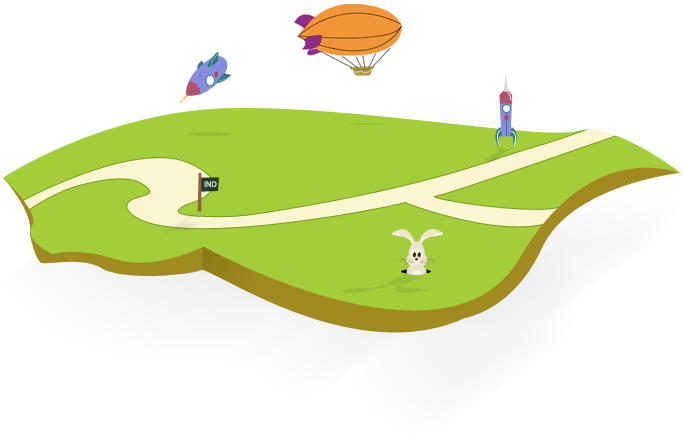






















Commenter cet article